Apple ID potrebujete takmer na všetko na svojom iPhone, iPade alebo Macu. To zahŕňa registráciu do Apple Music, sťahovanie bezplatných aplikácií alebo uskutočňovanie FaceTime hovorov. Bohužiaľ, je bežné, že vaše zariadenie pri vytváraní alebo prihlasovaní sa do vášho účtu Apple ID povie „Narazili sme na problém“, čo vám bráni robiť tieto veci.
Ak váš iPhone, iPad alebo Mac narazí na tento problém s Apple ID, tu sú všetky spôsoby, ako ho môžete vyriešiť. Začali sme s najrýchlejším riešením, aby ste svoje Apple ID mohli okamžite spustiť.
Obsah
- Súvisiace:
- Oprava 1. Otestujte svoje internetové pripojenie
- Oprava 2. Skontrolujte podrobnosti svojho Apple ID
- Oprava 3. Zmeňte spôsob platby
- Oprava 4. Overte svoju e-mailovú adresu
- Oprava 5. Vytvorte si nový účet Apple ID
-
Ak potrebujete ďalšiu pomoc, obráťte sa na podporu spoločnosti Apple
- Súvisiace príspevky:
Súvisiace:
- Dostávate správu na aktualizáciu nastavení Apple ID na iPhone, iPade alebo Macu?
- Chyba pri pripájaní k Apple ID, overenie zlyhalo. Ako opraviť
- Podivná chyba Apple ID vyzýva na riešenie v App Store
- Nedá sa pripojiť k iTunes alebo App Store
Oprava 1. Otestujte svoje internetové pripojenie
Pravdepodobnou príčinou problémov s Apple ID je, že vaše zariadenie stratilo internetové pripojenie. Keď sa to stane, váš iPhone, iPad alebo Mac nemôže overiť podrobnosti Apple ID na vytvorenie alebo prihlásenie do vášho účtu.
Otvor nastavenie aplikáciu na vašom iPhone alebo iPad a pripojte sa k sieti Wi-Fi. Na počítači Mac kliknite na Wi-Fi ikonu na paneli s ponukami a pripojte sa k sieti.
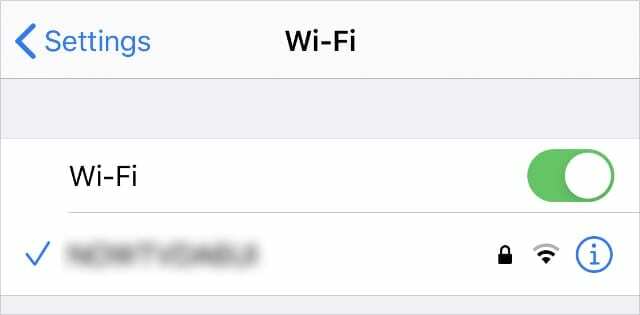
Potom načítajte novú stránku v Safari a otestujte svoje internetové pripojenie.
Ak vaše zariadenie nedokáže načítať nič v prehliadači Safari, reštartujte smerovač Wi-Fi alebo požiadajte o pomoc svojho poskytovateľa internetových služieb. Pred opravou účtu Apple ID musíte vyriešiť problémy s Wi-Fi.
Oprava 2. Skontrolujte podrobnosti svojho Apple ID
Krátko po vytvorení účtu si zvyčajne musíte skontrolovať podrobnosti svojho Apple ID. Ak ste videli upozornenie „Narazili sme na problém“, mohlo vám to poskytnúť možnosť Preskúmanie vaše údaje ihneď.
Bohužiaľ, tento odkaz funguje len zriedka. Je lepšie skontrolovať podrobnosti o svojom Apple ID manuálne pomocou Nastavenia alebo Predvoľby systému na vašom zariadení.
Na počítači Mac prejdite na Apple > Systémové nastavenia z panela s ponukami a potom kliknite na Apple ID. Na iPhone alebo iPade otvorte nastavenie a klepnite na Tvoje meno v hornej časti obrazovky.
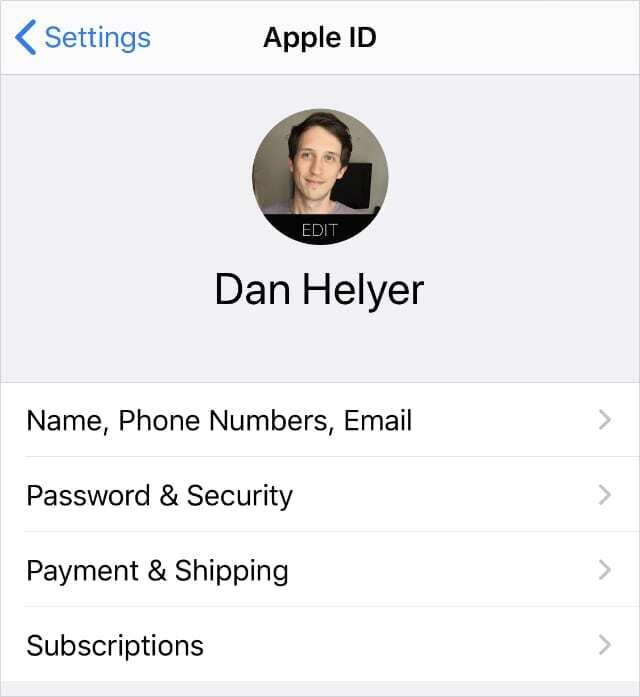
Skontrolujte všetky nasledujúce podrobnosti o svojom zariadení. Ak je niečo nesprávne, použite Upraviť tlačidlo na opravu:
- názov
- Telefónne číslo
- Emailová adresa
- Spôsob platby
- Dodacia adresa
Oprava 3. Zmeňte spôsob platby
Je možné, že váš iPhone, iPad alebo Mac narazil na problém s Apple ID v dôsledku problému s vaším spôsobom platby. Do svojho účtu musíte pridať platný spôsob platby, aj keď ho používate iba na sťahovanie bezplatných aplikácií.
Najjednoduchší spôsob, ako vyriešiť problémy s platobnými informáciami, je zmeniť na iný spôsob platby na svojom účte Apple ID. Ak to funguje, neskôr sa môžete kedykoľvek vrátiť k pôvodnej metóde.
Na iPhone alebo iPade prejdite na Nastavenia > [Vaše meno] > Platba a doprava.
Na Macu otvorte Apple Music a prejdite na Účet > Zobraziť môj účet z panela s ponukami. Prihláste sa do svojho účtu Apple ID a kliknite na Spravovať platby tlačidlo v súhrne Apple ID.
Použi Pridať spôsob platby a pridajte ktorúkoľvek z dostupných metód, ktoré môžu zahŕňať:
- Apple Pay
- Kreditná/debetná karta
- PayPal
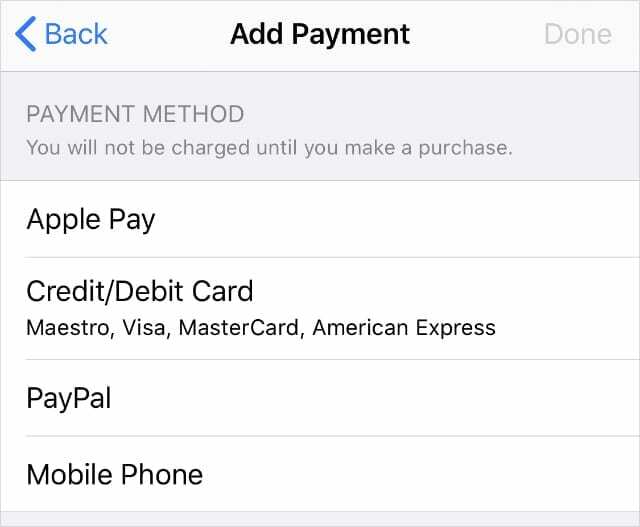
Ak pridávate kreditnú alebo debetnú kartu, uistite sa, že ste zadali číslo CVV.
Po pridaní nového spôsobu platby použite Upraviť tlačidlo na Odstrániť vaša pôvodná metóda.
Oprava 4. Overte svoju e-mailovú adresu
Keď si vytvoríte nový účet Apple ID, spoločnosť Apple vám pošle overovací e-mail, aby ste sa uistili, že túto adresu vlastníte. Pred použitím s iTunes, App Store alebo inými službami Apple musíte kliknúť na odkaz v tomto e-maile a aktivovať svoj účet.
Ak ste svoj účet Apple ID nemohli používať od jeho vytvorenia, vyhľadajte v doručenej pošte overovací e-mail. Môže existovať veľa e-mailov, ktoré si môžete prezrieť, takže do vyhľadávacieho panela zadajte „Apple“, aby ste ich odfiltrovali.

Mali by ste tiež skontrolovať priečinky Spam, Nevyžiadaná pošta a Kôš.
Ak nemôžete nájsť overovací e-mail, prihláste sa na Apple ID znova na Znovu odoslať e-mail. Ak vám umožní prihlásiť sa bez problémov, nemusíte overovať svoju e-mailovú adresu.
Oprava 5. Vytvorte si nový účet Apple ID
Ak váš iPhone, iPad alebo Mac povedal „Narazili sme na problém“ hneď po vytvorení účtu Apple ID, možno budete musieť vytvorte nový účet Apple ID namiesto toho.
Nemali by ste si vytvárať nový účet Apple ID, ak ste svoj pôvodný účet už používali na nákup aplikácií, prihlásenie sa do služieb alebo ukladanie súborov na iCloud Drive. Nákupy nemôžete preniesť na iný účet, takže ak si vytvoríte nový, stratíte všetky svoje existujúce nákupy.
Ak ste svoj účet Apple ID doteraz vôbec nepoužívali, navštívte stránku Apple ID na vytvorenie novej na použitie. Webová stránka Apple ID je najlepší spôsob, ako vytvoriť nový účet.
Kliknite na Vytvorte si Apple ID tlačidlo na spustenie.
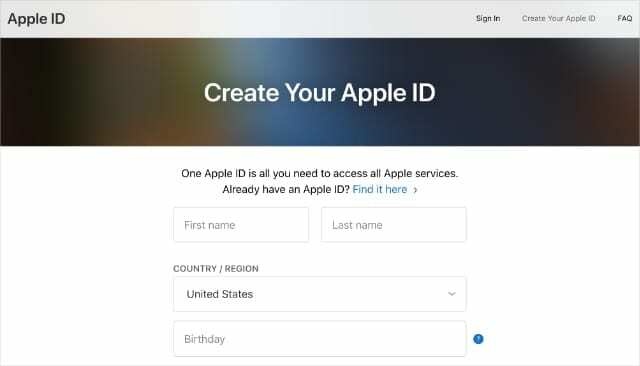
Po vytvorení nového účtu by ste ho mali používať pre každú službu Apple na všetkých svojich zariadeniach Apple. Nie je dobrý nápad používať dva rôzne účty, pretože to oddeľuje vaše údaje a nákupy.
Na iPhone alebo iPade prejdite na Nastavenia > [Vaše meno]a potom prejdite nadol a Odhlásiť Sa vášho starého účtu. Potom sa znova prihláste pomocou svojho nového. To by malo zmeniť účet pre App Store, Apple Music, iMessage, FaceTime a ďalšie služby.
Ak chcete urobiť to isté na počítači Mac, otvorte súbor Apple menu a prejdite na Systémové predvoľby > Apple ID. Vyberte Prehľad na bočnom paneli a potom kliknite Odhlásiť Sa.
Ak potrebujete ďalšiu pomoc, obráťte sa na podporu spoločnosti Apple
Väčšina ľudí by teraz mala byť schopná používať svoj účet Apple ID bez problémov. Ak váš iPhone alebo Mac stále zobrazuje „Narazili sme na problém“, musíte kontaktovať podporu spoločnosti Apple a požiadať o pomoc.
Zistite, ako na to obráťte sa na tím podpory spoločnosti Apple na začatie bezplatného individuálneho rozhovoru s poradcom Apple. Mali by byť schopní vyriešiť všetky problémy s účtom s vaším Apple ID.

Dan píše návody a návody na riešenie problémov, aby ľuďom pomohol čo najlepšie využiť ich technológiu. Predtým, ako sa stal spisovateľom, získal titul BSc v odbore zvuková technológia, dohliadal na opravy v Apple Store a dokonca vyučoval angličtinu v Číne.